MODELLER ARQ
Aprende las técnicas de modelado BIM usadas por profesionales para llevar tus
habilidades al siguiente nivel.
Este curso integral de Revit comienza desde el nivel básico, cubriendo configuración, navegación de interfaz y herramientas básicas. Avanza hacia el nivel intermedio con modelado de elementos estándar y formas orgánicas complejas, y culmina en un nivel avanzado que incluye documentación completa, configuración de planos, visualizaciones avanzadas, cómputo y cuantificaciones, recorridos visuales y estudios de asoleamiento. Es el único curso que sigue los Protocolos BIM e ISO 19.650 Compliance, garantizando la validez internacional de los modelos BIM.
Formato
Asincrónico
Duración
12hs 59m
Lecciones
206
Proyecto final
Si
Corrección personalizada
Si
Certificación
Autodesk + Miller&Co
Herramientas


Este curso integral de Revit comienza desde el nivel básico, cubriendo configuración, navegación de interfaz y herramientas básicas. Avanza hacia el nivel intermedio con modelado de elementos estándar y formas orgánicas complejas, y culmina en un nivel avanzado que incluye documentación completa, configuración de planos, visualizaciones avanzadas, cómputo y cuantificaciones, recorridos visuales y estudios de asoleamiento. Es el único curso que sigue los Protocolos BIM e ISO 19.650 Compliance, garantizando la validez internacional de los modelos BIM.
¿Qué incluye?
- Nivel básico, intermedio y avanzado, desarrollados de manera integral
- Template configurado completamente para iniciar proyectos
- Clases online, ejercicios, quiz y material de descarga
- Proyecto final con corrección online de cierre personalizada
- Foros de consulta con acompañamiento de nuestros tutores
- Certificación Miller&Co.
- Certificación Autodesk con validez Internacional
Temario del curso
Modeller ARQ | Metodología del curso
Modeller ARQ | Guía didáctica
Miller&Co | Autodesk
1| 01. Conceptos – ¿Qué es un modelo BIM?
1| 02. Categorías – Familias – Tipos – Instancias
1| 03. El proyecto
1| 04. Concepto de parámetro
1| 05. Tipos de parámetros
1| 06. Intercambiabilidad
1| 07. Objetos hospedados y hospedables
1| 08. Representación 2D de elementos 3D
1| 09. Concertación y coordinación
1| 10. Bidireccionalidad
1| • Modeller ARQ – Quiz
1| • Modeller ARQ – Ejercicio
2| 01. Home – Nuevo proyecto con template
2| 02. Áreas de pantalla
2| 03. Properties y Project browser – TABS SHRINK
2| 04. File TAB – Quick access – TAB configuration
2| 05. Status BAT – TAB views – WT
2| 06. Project browser 1
2| 07. Project browser 2
2| 08. Project browser 3
2| 09. Views – Section box
2| 10. Views – Section
2| 11. Views – Elevation
2| 12. Simbolos & Views
2| 13. Las cajas de advertencia
2| 14. Caja contextual creación y edición
2| 15. Carga de familias de librería
2| 16. ESC IMP y elementos anotativos
2| 17. Niveles de presentación
2| 18. Crop view
2| 19. Visual styles
2| 20. General view properties
2| 21. Temporary & Reveal controls
2| 22. Controles PIN y underlay
2| 23. Resumen práctico
2| • Modeller ARQ – Quiz
2| • Modeller ARQ – Ejercicio
3| 01. Concepto de parámetro
3| 02. Introducción
3| 03. Cotas flotantes y permanentes
3| 04. Cotas individuales y encadenadas
3| 05. Cota encadenada y parámetro de igualdad
3| 06. Restricciones – Lo que acota la cota
3| 07. Fases
3| 08. Flip – Orientation – Join – Pin
3| 09. Parámetros de pertenencia
3| 10. Parámetros relacionados a host
3| 11. Align y array
3| 12. Levels y grids
3| • Modeller ARQ – Quiz
3| • Modeller ARQ – Ejercicio
4| 01. Units – Parte 1
4| 02. Units – Parte 2
4| 03. Units – Parte 3
4| 04. Snaps – Parte 1
4| 05. Snaps – Parte 2
4| 06. Snaps – Parte 3
4| • Modeller ARQ – Quiz
5| 01. Arcos
5| 02. Ayudas en pantalla – Objetos encadenados – Offsets
5| 03. Calcar geometría
5| 04. Círculo
5| 05. Creación de estilos de líneas
5| 06. Edición y creación de tipos de textos
5| 07. Elipses
5| 08. Estilos de líneas y subcategorías
5| 09. Textos – Justificaciones – Leaders
5| 10. Líneas
5| 11. Model lines – Detail Lines
5| 12. Polígonos
5| 13. Rectángulo
5| 14. Spline
5| • Modeller ARQ – Quiz
5| • Modeller ARQ – Ejercicio
6| 01. Características de las instancias durante la creación y edición
6| 02. Edición de propiedades por instancia y tipo
6| 03. Métodos de selección automáticos y no automáticos
6| 04. Selección previa, por instancias y filtros
6| 05. La tecla TAB y la selección encadenada y cíclica
6| 06. Creación de instancias similares
6| 07. Match properties
6| 08. La tecla espaciadora en el momento de la edición
6| 09. Edición por verbo sustantivo y sustantivo verbo
6| 10. Grips en instancias
6| 11. Move
6| 12. Copy
6| 13. Rotate
6| 14. Mirror
6| 15. Array
6| 16. PIN
6| 17. Resize
6| 18. Align
6| 19. Trim y extend
6| 20. Split
6| 21. Offset
6| 22. Copy y Paste
6| • Modeller ARQ – Quiz
6| • Modeller ARQ – Ejercicio
7.1| 01. Los muros y las condiciones paramétricas en la caja de propiedades
7.1| 02. Los muros y los filos
7.1| 03. Muros y wall joins
7.1| 04. Muros y attachs
7.1| 05. Muros y edición de morfología
7.1| 06. Muros y openings
7.1| 07. Cornisas y bunas
7.1| 08. Características de inserción – edición – librerías – tags – umbrales – dinteles
7.1| 09. Creación y edición de nuevos tipos – Características especiales
7.1| 10. Carga de librerías por categorías
7.1| • Modeller ARQ – Quiz
7.1| • Modeller ARQ – Ejercicio
7.2.a| 01. Bocetos – Características Generales
7.2.a| 02. Bocetos – Problemas característicos
7.2.a| 03. Floors y la caja de propiedades
7.2.a| 04. Sketchs por muros – Extender a núcleo
7.2.a| 05. Floors múltiples – Bocetos – Agujeros – Pick walls e interferencias
7.2.a| 06. Floor – Slope – Arrow
7.2.a| 07. Floors – Edición de subelementos
7.2.a| • Modeller ARQ – Quiz
7.2.b| 01. Ceilings – Propiedades de vistas y generación por Autosketch y Sketch
7.2.b| 02. Ceilings – Pendientes – Hatch – Inserción de componentes
7.2.b| • Modeller ARQ – Quiz
7.2.c| 01. Introducción a Escaleras
7.2.c| 02. Escaleras ensambladas – Parte 1
7.2.c| 03. Escaleras ensambladas – Parte 2
7.2.c| 04. Escaleras ensambladas – Parte 3
7.2.c| 05. Escaleras ensambladas – Parte 4
7.2.c| • Modeller ARQ – Quiz
7.2.d| 01. Uso y tipos de barandas en diferentes escenarios
7.2.d| 02. Definición de componentes y uso de barandas en proyectos arquitectónicos
7.2.d| 03. Creación de barandas en un entorno de diseño
7.2.d| 04. Top rail – Parte 1: Configuración de tipos de barandas en revit
7.2.d| 05. Top rail – Parte 2: Edición de handrail y extensiones en railing
7.2.d| 06. Hand rail – Configuración de handrail y terminaciones en barandas
7.2.d| 07. Configuración de condiciones de control en barandas
7.2.d| 08. Rail structure – Composición detallada de barandas y elementos horizontales
7.2.d| 09. Baluster placement – Parte 1: Configuración detallada de balusters en barandas
7.2.d| 10. Edición de baluster placement
7.2.d| 11. Configuración de barandas y justificación en 3D
7.2.d| 12. Configuración de segmentos en Revit
7.2.d| 13. Configuración de valores angulares en segmentos
7.2.d| 14. Configuración de barandas y manejo de excesos en el diseño
7.2.d| 15. Diseño de barandas y su relación con los diferentes hosts
7.2.d| 16. Configuración de barandas y escaleras en 3D
7.2.d| 17. Diseño de escaleras y barandas
7.2.d| 18. Trabajo con supports y escenarios en barandas
7.2.d| 19. Configuración de soportes en proyecto de barandas
7.2.d| 20. Creación de baranda personalizada
7.2.d| 21. Ediciones
7.2.d| 22. Características de las barandas y sus transiciones
7.2.d| 23. Transiciones de barandas en diseño 3D
7.2.d| 24. Configuración de barandas y joins en el software
7.2.d| 25. Ajustes de altura en barandas para seguridad infantil
7.2.d| 26. Barandas con paneles de vidrio
7.2.d| • Modeller ARQ – Quiz
7.2.e| 01. By footprint – Parte 1
7.2.e| 02. By footprint – Parte 2
7.2.e| 03. By footprint – Parte 3
7.2.e| 04. By extrusion – Parte 1
7.2.e| 05. By extrusion – Parte 2
7.2.e| 06. Opening de lucarnas
7.2.e| 07. Los bocetos y las aristas
7.2.e| 08. Los slope arrows
7.2.e| • Modeller ARQ – Quiz
7.3| 01. Generalidades
7.3| 02. Grillas lineales
7.3| 03. Las scope box
7.3| 04. Creación general en planta
7.3| 05. Vigas – Propiedades
7.3| 06. Vigas – Creación general en planta
7.3| 07. Vigas – Creación de vigas ajustadas
7.3| 08. Vigas – Joins
7.3| 09. Vigas – Agujeros
7.3| 10. Elementos de cimentación aislados
7.3| 11. Sistemas de vigas – Parte 1
7.3| 12. Sistemas de vigas – Parte 2
7.3| 13. Sistemas de vigas – Parte 3
7.3| 14. Pilares
7.3| • Modeller ARQ – Quiz
8| 01. Intro
8| 02. Seteo 1
8| 03. Seteo 2
8| 04. Seteo 3
8| 05. Seteo 4
8| 06. Seteo 5
8| 07. Seteo 6 – Take off
8| • Modeller ARQ – Quiz
9| 01. Intro
9| 02. Método de cálculo
9| 03. Room separations
9| 04. Esquemas de color
9| 05. Propiedades de los rooms
9| 06. Áreas del edificio
9| • Modeller ARQ – Quiz
10| 01. View templates
10| 02. Objects styles
10| 03. View properties overrides
10| 04. Object overrides por cat e inst
10| 05. Prioridades de visualización
10| 06. Filtros
10| 07. Thin – Linework – Underlay – Diaplaymode
10| 08. View range Parte 1
10| 09. View range Parte 2
10| 10. View range Parte 3
10| 11. View range Parte 4
10| 12. View range Parte 5
10| 13. View range plan region
10| • Modeller ARQ – Quiz
11| 01. Conceptos generales
11| 02. Características bidireccionales
11| 03. Duplicación de planos
11| 04. Callouts
11| 05. Creación de mi hoja
11| 06. Los viewports y los títulos
11| 07. Impresión – Parte 1
11| 08. Impresión – Parte 2
11| 09. Generación de DWF – Parte 1
11| 10. Generación de DWF – Parte 2
11| 11. Sets de impresión – Creación
11| 12. Sets de impresión – Modificación
11| 13. Navegación general en Design Review
11| 14. Creando y vinculando markups
11| 15. Seguimiento de markups
11| • Modeller ARQ – Quiz
• Modeller ARQ – Proyecto final | ¡NOVEDAD!
• Modeller ARQ – Encuesta de satisfacción
¿Qué vas a aprender en este curso?
Aprenderás a aplicar procesos ISO 19.650
A comenzar tu proyecto desde cero
Aprenderás a coordinar procesos CAD para BIM
Aprenderás cómo integrar a los actores en procesos colaborativos
Verás cómo optimizar tus procesos de gestión
Podrás reducir tus tiempos de documentación y cómputo
Seguí aprendiendo con más cursos
Explorá otros cursos relacionados y expandí tus conocimientos BIM
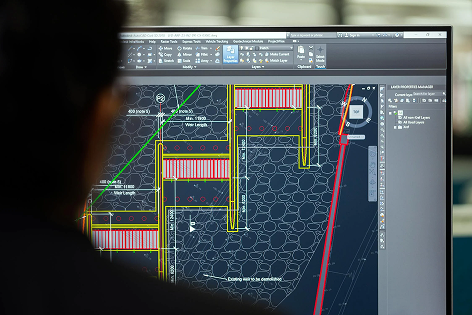
Aplicaciones CAD

AutoCAD + Senior CAD Manager

Autodesk Viewer

BIM Coordinator

BIM Manager Expert

BIM Schematic Design

Modeller MEP

Navisworks Basic

Parcels

Procesos Bim de Comunicación Trazable
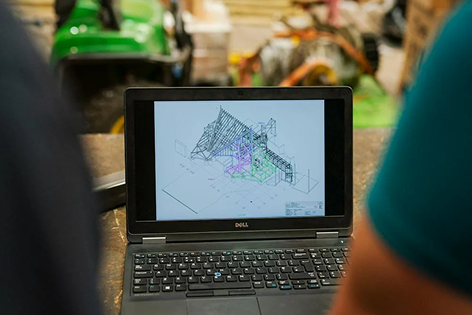
Speckle

Visual Styles & Materials
Preguntas frecuentes (FAQs)
Encontrá respuestas a las dudas más comunes sobre nuestras suscripciones, cursos y certificaciones.
Es un curso integral de Revit que abarca desde nivel básico hasta avanzado. Cubre configuración, navegación de interfaz, modelado de elementos estándar y formas orgánicas complejas, documentación completa, visualizaciones avanzadas, cómputo y cuantificaciones, recorridos visuales y estudios de asoleamiento.
Aprenderás a realizar un modelo BIM completo, incluyendo arquitectura y estructuras. También aprenderás a realizar la documentación, computar y cuantificar el modelo, interactuar con CAD, generar animaciones y recorridos virtuales, y realizar análisis avanzados de asoleamiento.
El curso tiene una duración de 13 horas de capacitación, y se acompaña a los alumnos durante 12 meses en su proceso de aprendizaje.
Al finalizar el curso, obtendrás una certificación Autodesk con validez internacional.
Puedes acceder al curso con una suscripción anual, semestral o mensual
Sí, el curso es 100% flexible y asincrónico, lo que te permite estudiar en el horario que más te convenga y desde cualquier dispositivo.
Contarás con el acompañamiento de tutores y profesores que te ayudarán a resolver cualquier duda que tengas.
